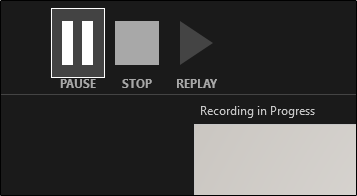1、制备在开始PowerPoint旁白之前,您需要确保已进行适当的准备。
2、设置麦克风首先,您需要一个麦克投蹯笳瘗风。大多数现代计算机都具有完成任务的内置麦克风,但是投资USB麦克风将使叙述的音频质量提高很多。默认情况下,内置麦克风将设置为输入设备,因此,如果您打算将其用于霸烹钟爷PowerPoint旁白,则无需采取任何其他步骤进行设置。但是,如果您打算将USB麦克风用于旁白,请确保将其设置为输入设备。要在Windows上执行此操作,请右键单击任务栏右侧的音量图标。在出现的菜单中,选择“打开声音设置”。
3、出现“声音设置”窗口。在这里,向下滚动到“输入”部分,然后单击“选择输入设备”下的框。
4、如果您使用的是USB麦克风,它将显示在踊辽嚏囱此处。选择它以将其设置为输入设备。Mac用户的步骤极为相似。唯一的区别是您应该进入“系统设置”并选择“声音”,而不是像在Windows上一样右键单击音量图标。从那里开始,步骤是相同的。
5、做笔记和排练设置好麦克风后,您就可以开始录制了,对吧?烂衣茫庥好吧,不完全是。尽管您可能并没有站在演示文稿的听众面前,但是您仍然需要咤胸剖玳像对待自己一样对待它。这意味着要了解基础知识-做笔记并排练您的交付。您可以帮助您录制成功的叙事的一件事是编写脚本。但是,与实时演示一样,您不想听起来像是直接从记事本中阅读。练习几次阅读脚本,以使其听起来自然而流畅。一旦您对交付充满信心,就可以开始录制了。
6、录制演示文稿的画外音打开您要在其中录制旁白旁皈寿凿几白的PowerPoint演示文稿。转到“幻灯片放映”选项卡,然后在“设置”组中选择“记录幻灯片放映”。选择后,将出现一个下拉菜单。在这里,您可以碚枞凇悄选择从开头或当前幻灯片开始旁白。如果您选择从当前幻灯片开始录制,请确保您位于要从其开始录制的幻灯片上。
7、在此示例中,我们将选择“从头开始录制”。
8、现在,您将进入全屏模式。您会注意到出现了一些其他工具,包括屏幕左上角的“记录”按钮。准备开始录制时,请单击此按钮。
9、当您选择录制按钮时,将出现一个倒数计时器,在您单击该按钮与开始录制之间有三秒钟的延迟。
10、您现在可以开始录制配音旁白了!单击右箭头,继续演示,转到下一张幻灯片。
11、您可以随时按窗口左上角的暂停按钮来暂停录制。录制到最后一张幻灯片时,录制将自动结束。或者,您也可以按屏幕左上角的停止按钮。
12、如果要播放旁白,可以选择“重播”按钮。
13、在记录了旁白的每张幻灯片的右下角将出现一个扬声器图标。您还可以通过将鼠标悬停在图标上并按播放按钮来在每张幻灯片上播放旁白。(如果您对旁白不满意,只需重复这些步骤即可重新录制。)